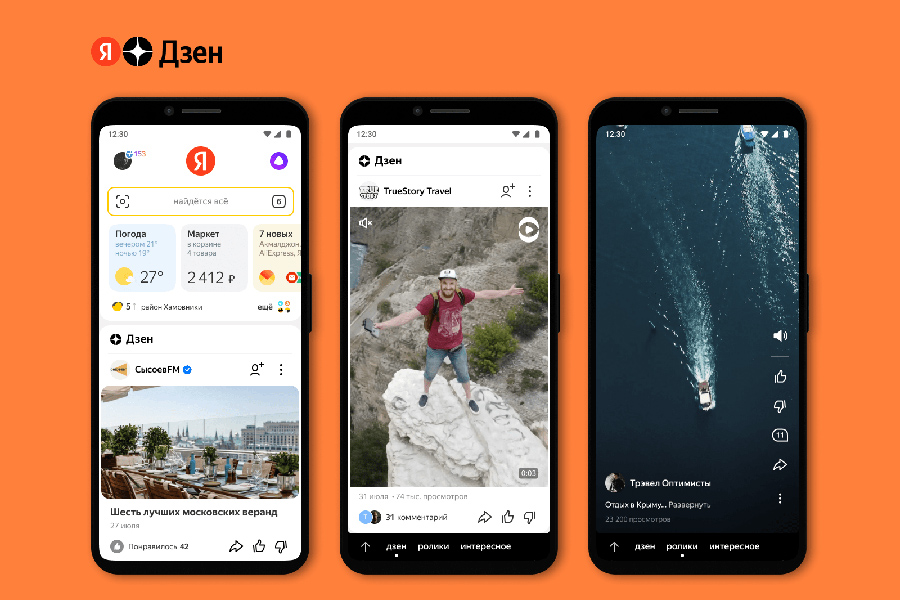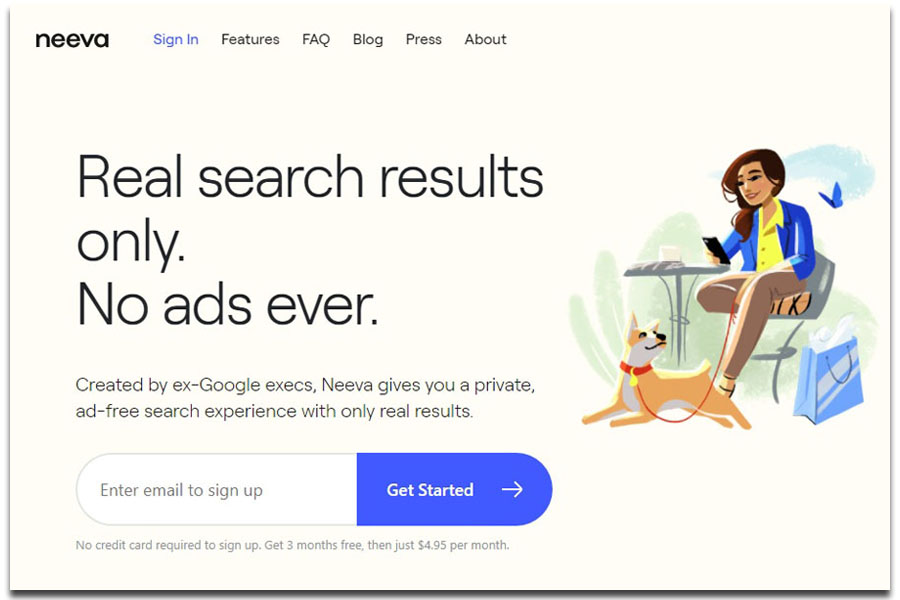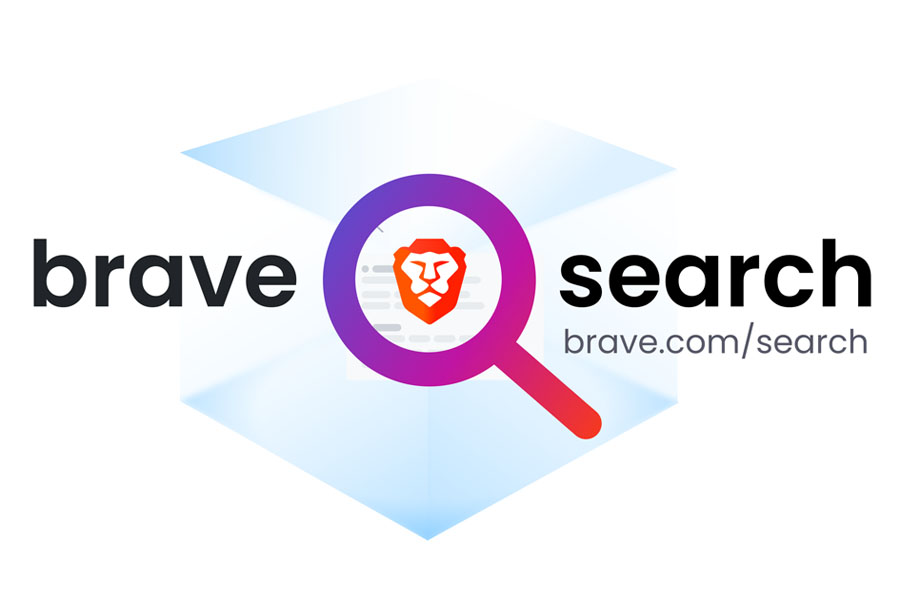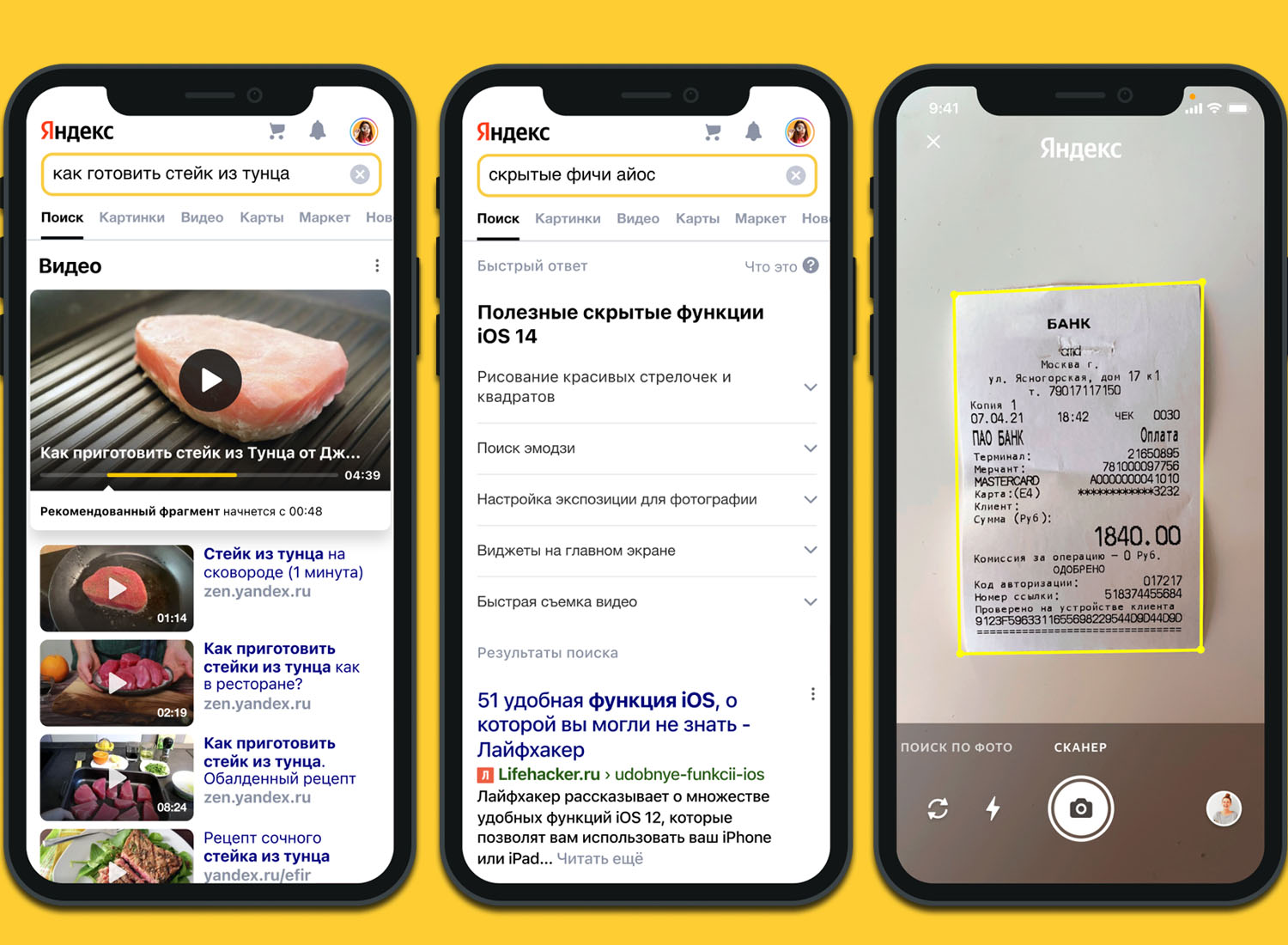Высокой скоростью интернета уже вряд ли кого-либо удивишь. В большинстве городов цивилизованных стран можно с комфортом смотреть ролики в разрешении 4K, загружать современные игры размером более 100 ГБ в течение пары часов и играть в них с помощью стриминговых сервисов. Фактическая скорость интернета важна для тех, кто использует доступ в сеть в рабочих целях или занимается настройкой сети. Далее — о лучших программах и веб-сервисах для измерения скорости интернета.
Если нужно проверить реальную скорость интернета (а не потенциальную при использовании Wi-Fi), тесты нужно запускать, когда подключение активно через кабель. Wi-Fi всегда будет давать меньшую скорость, даже если к роутеру подключено только одно устройство.
Результат проверок всегда отображается в Мбит/с — мегабит в секунду. Не стоит путать этот показатель с МБ. Один мегабит равен 0,125 мегабайт. Если нужно понять, с какой скоростью загрузится файл определенного размера — нужно поделить значение Мбит/с на 8. Так, при скорости 10 Мбит/с, файл размером 10 мегабайт скачается не за одну секунду, а за 8 (10/8 = 1,25 МБ — столько информации будет загружаться в секунду).
Средства Windows
В панели управления, в разделе «Сеть и интернет» можно посмотреть информацию обо всех доступных сетях. Если открыть состояние конкретной сети, скорость подключения будет указана напротив соответствующего пункта. Но это не реальная скорость, а потенциально возможная, поэтому отталкиваться от этой информации нельзя.
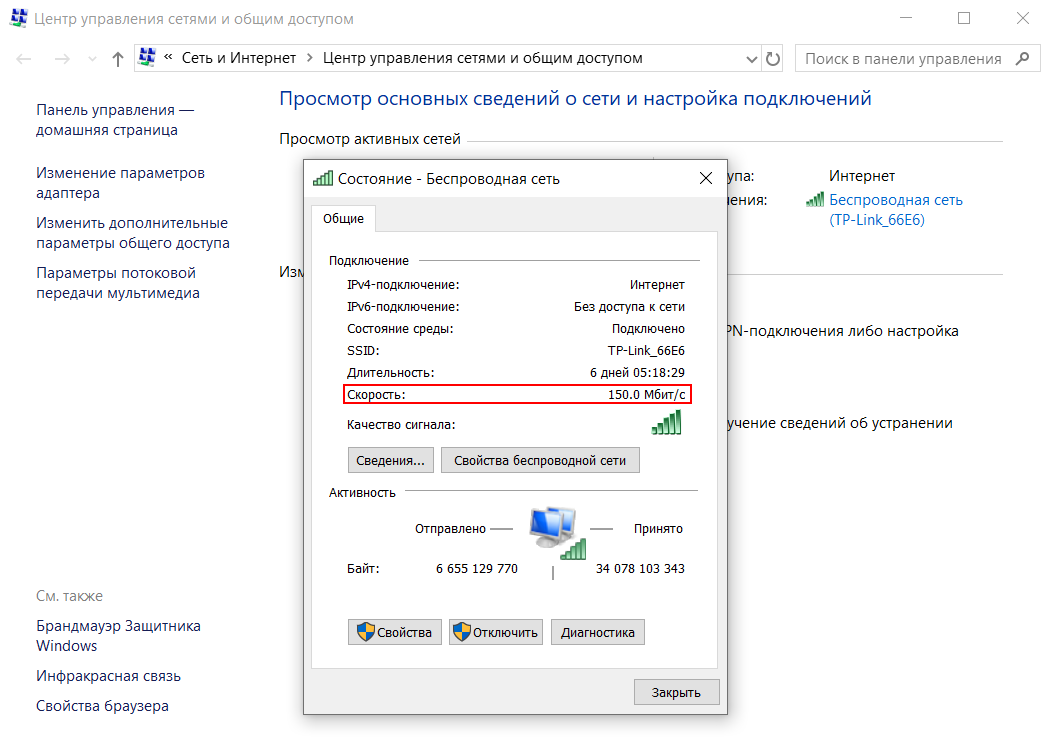
Программы для измерения скорости интернета
Каких-то универсальных программ для измерения скорости доступа к интернету в браузере нет. Но есть много простых и бесплатных программ, которые решат эту задачу.
Отметим программу NetWorx, главное достоинство которой — отображение скорости доступа к интернету в реальном времени. Это может пригодиться, чтобы понимать стабильность подключения — насколько сильно скорость меняется.
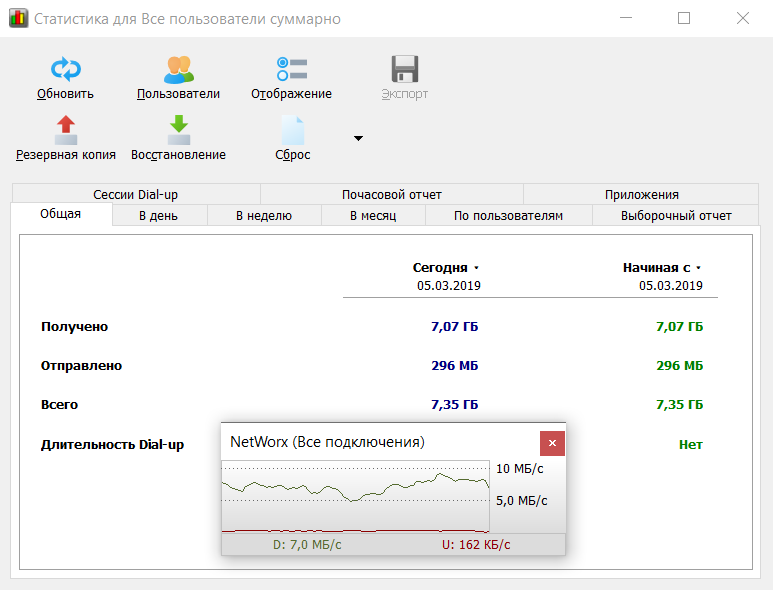
NetWorx прячется в трее и показывает скорость скачивания и загрузки при наведении. Можно отобразить график, который будут отображаться над всеми активными окнами. Есть инструмент для измерения скорости, показывающий в том числе и пинг.
В этой программе есть статистика. В ней отмечено количество отправленных и переданных данных за день, месяц, неделю и так далее. В настройках можно поменять внешний вид графика, выбрав Байт/с или Бит/с, прозрачность окна и другие графические особенности.
Один из лучших способов измерения скорости интернета — программа Speedtest. Этот сервис позволяет выбрать сервер для проверки и сохраняет результаты, чтобы можно было сравнить с прошлыми своими проверками или результатами других пользователей. Устанавливать программу на ПК нужно только в том случае, если за скоростью необходимо следить в реальном времени.

Скорость же загрузки данных в реальных приложениях часто является самой релевантной — она демонстрирует реальную скорость скачивания и загрузки данных.
Сайты для измерения скорости интернета
Многие сервисы, работающие в браузере, рекомендуют отключать плагины для блокировки рекламы и VPN-расширения, чтобы получить более достоверные результаты.
Speedtest от Ookla
Самый популярный в мире текст скорости широкополосного доступа. Главная страница сайта демонстрирует провайдера и текущий IP-адрес устройства. Здесь же можно выбрать сервер для теста. При наведении на его название отображается задержка — пинг. Чем значение меньше, тем точнее будет тест. Внизу можно выбрать вариант проверки множественного или одинарного подключения. Первое демонстрирует максимальную потенциальную скорость, совмещая несколько потоков. Одиночное же нагляднее продемонстрирует, с какой максимальной скоростью удастся скачать один файл.
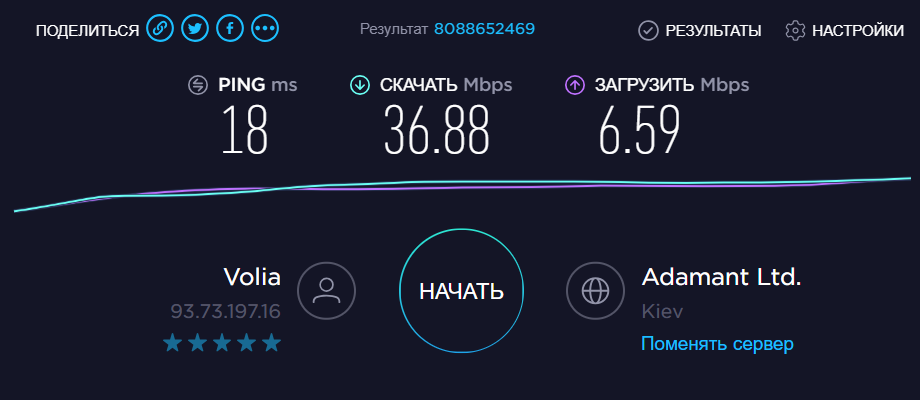
Сам тест определяет 3 параметра:
- Пинг (измеряется в мс) — скорость прохождения сигнала, то есть то, как быстро сигнал отправляется на другое устройство и возвращается
- Скачивание (Мбит/с) — скорость загрузки данных
- Загрузка (Мбит/с) — скорость загрузки (отправления) данных
После завершения теста результаты можно сравнить с прошлыми проверками или средними показателями других пользователей.
2ip
Еще один популярный интернет-сервис, который дополнительно предлагает массу других возможностей.
Работает он по тому же принципу — сначала показывает пинг, а потом замеряет скорость скачивания и загрузки данных, чтобы определить среднюю скорость.

В 2ip есть возможность поделиться результатами теста в социальных сетях. Они будут представлены в виде изображения.
Программы для загрузки файловнета
Сервисы и софт для проверки часто показывают не совсем реалистичные результаты. Они забирают приоритет у других процессов и почти всегда демонстрируют слишком высокие показатели.
Но с помощью рядовых программ, которые есть почти у всех пользователей, можно получить более реальную картину. Для этого подойдут Download Master, uTorrent и любой другой-торрент клиент или даже браузер.
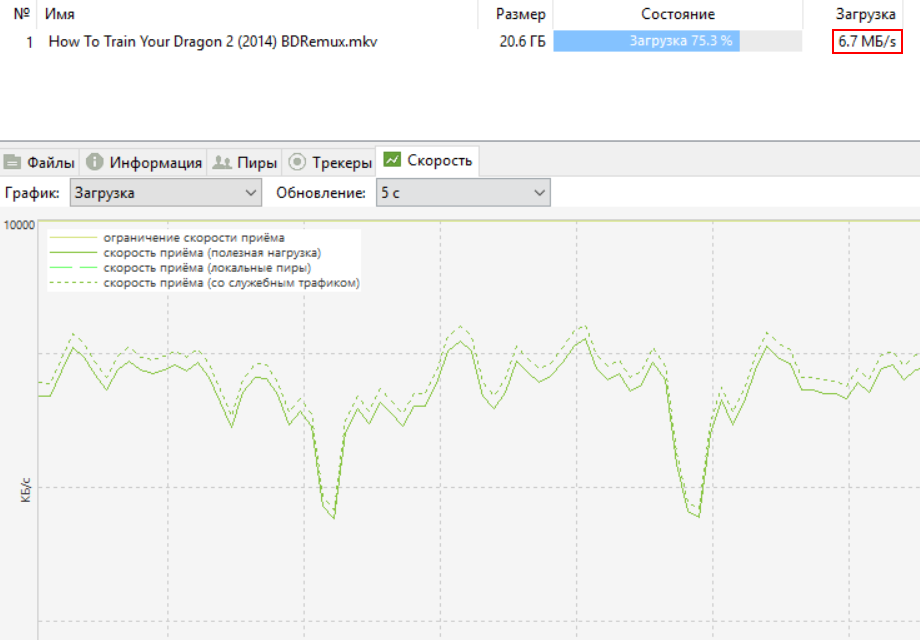
Этот способ будет показывать скорость, которая дополнительно зависит от местоположения сервера, откуда ведется загрузка, количества раздающих (если это торрент), и других программ, которые перебирают на себя некоторую часть данных во время работы. Зато можно рассчитывать, что та же скорость будет и в дальнейшем, при работе с любыми другими программами.
Нужно убедиться, что в настройках программы не стоит ограничение на скорость загрузки. Если лимита нет, она будет качать с максимальной скоростью. Почти всегда программы показывают скорость именно в МБ/с.